Amazon Echo kan användas som väckarklocka, men du kanske inte vet att du kan ställa upp upprepade larm så att du inte kan göra det.

En lätt sätt att göra detta är att säga Alexa något som , "Vakna mig varje vardag klockan 7:30" på Echo som du vill att larmet ska gå från. Du kan också göra ändringar i ett larm som du ställde in tidigare.
För att göra detta, öppna Alexa-appen på din telefon och tryck på menyknappen längst upp till vänster på skärmen. Välj sedan "Påminnelser och larm".
På toppen, tryck på den nedåtriktade pilen och välj det eko som du ställer in larmet på (i mitt fall, sovrumets eko). Hit "Done" när du markerar det (på Android kan du bara välja en Echo-enhet och det stängs automatiskt av urvalskärmen).
Tryck sedan på fliken "Larm".
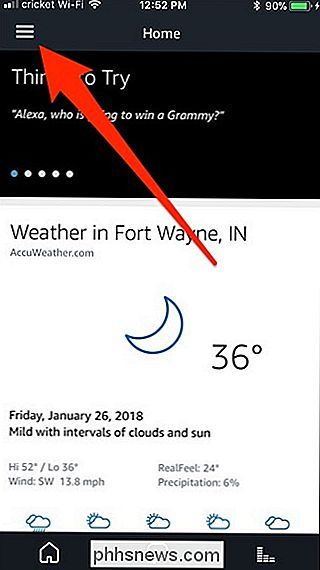
Larmet som du ställer in med Alexa kommer att dyka upp i denna lista. Fortsätt och tryck på den.
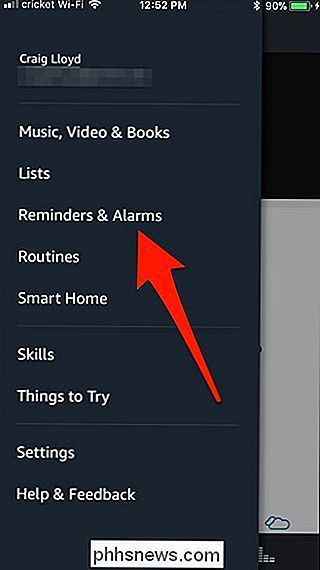
Härifrån kan du ändra några saker, som larmtiden själv, larmljudet som ska användas och till och med radera larmet. Vi ställer dock in alarmet för att upprepa automatiskt. Tryck sedan på var det står "Aldrig upprepa".
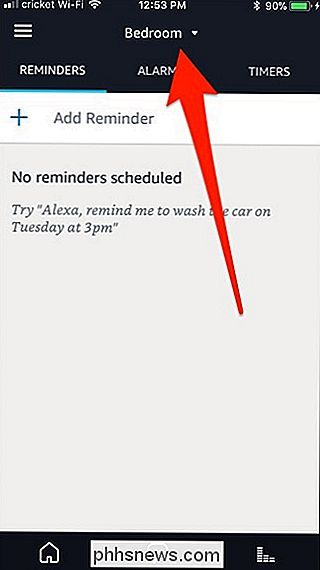
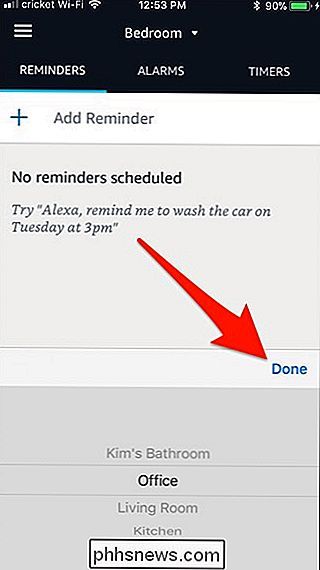
Du kan få larmet att gå av antingen varje dag, bara på vardagar, bara på helger eller bara på en viss dag i veckan. Hit "Done" när du väljer ett alternativ (igen, på Android behöver du inte slå "Klar").
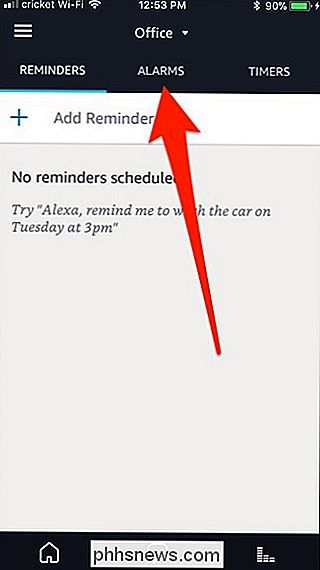
Tryck sedan på "Spara ändringar".
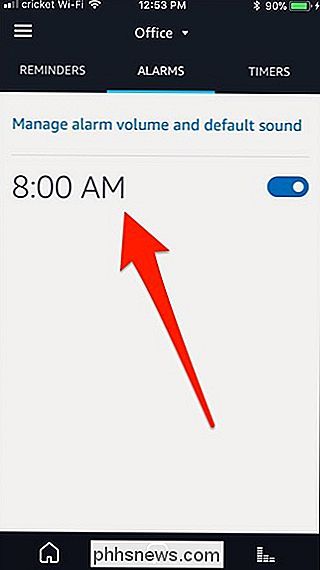
Du är klar! Larmtiden kommer nu att åtföljas av den upprepade inställningen som du valt.
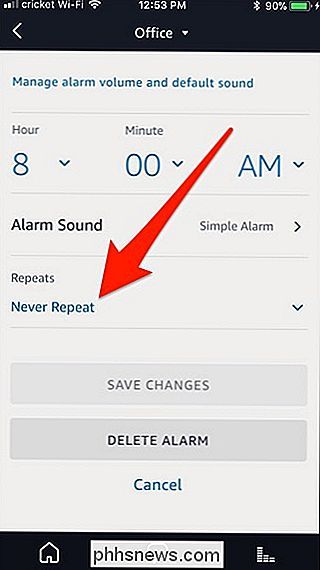

8 Mac-systemfunktioner Du kan komma åt i återställningsläge
En Macs återställningsläge är för mer än bara att installera om macOS. Du hittar många andra användbara felsökningsverktyg här, som du kan använda även om din Mac inte startar normalt. För att komma till återställningsläge, starta om Mac och tryck och håll ner kommando + R-tangenterna under uppstart bearbeta.
Så här stoppar du Uber från att spåra din iPhone: s plats när du inte använder appen
De flesta iOS-appar som kräver din plats ger dig ett val: du kan "Alltid" ge den åtkomst, eller bara ge det åtkomst "Under användning av appen". Uber gav dig emellertid bara ett "Alltid" eller "Aldrig" val, vilket innebär att det kan spåra dig efter din resa slutar och du slutar använda appen. Och de gjorde just det.



